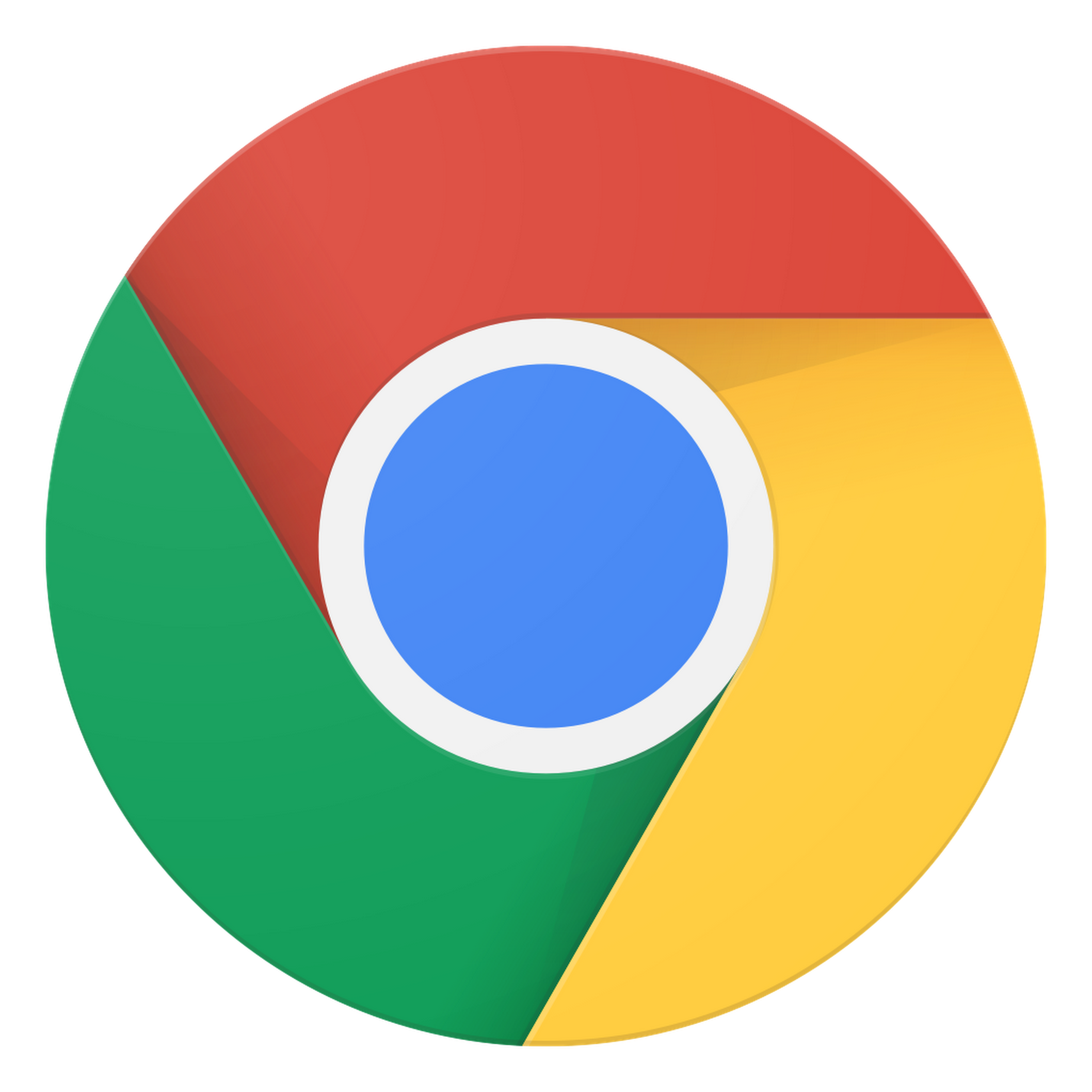オンライン鑑定の使い方・ヘルプ
アプリのインストール不要
リアルタイムで、自宅にいながらオンライン(スマホや PC)で対面鑑定が出来る新しい占いサービスです。
オンラインでの占いには、カメラONの占い師なら顔出しや手元配信をしている「オンライン鑑定(映像)」と、電話番号無し(電話アプリ不使用)で電話占いのように音声通話できる「オンライン通話(音声)」の2種類があります。(スマホ・タブレット・PCが使えます)
オンライン鑑定(映像)の流れ
オンライン鑑定を受けるには、1,000ポイント以上が必要ですので事前に購入してください。(ポイントの購入方法はこちら)
※鑑定をスタートして最初の1分間以内は課金されません。接続具体が悪いときはいったん退室して入り直しましょう。
-
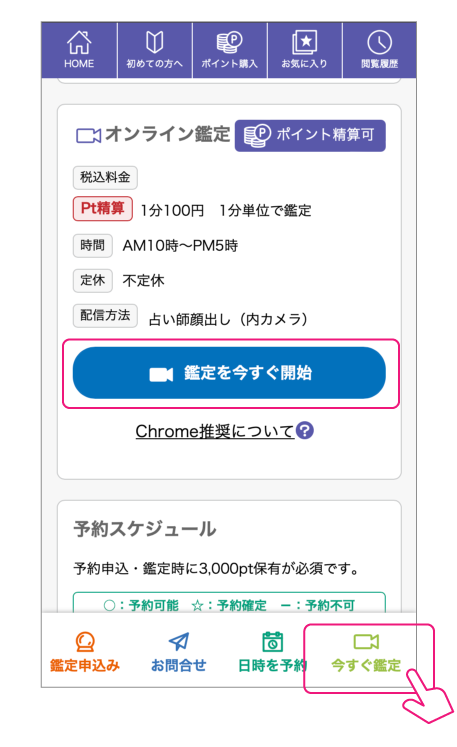
オンライン鑑定待機中の占い師プロフィールページで「今すぐ鑑定」ボタンをクリックします。
-
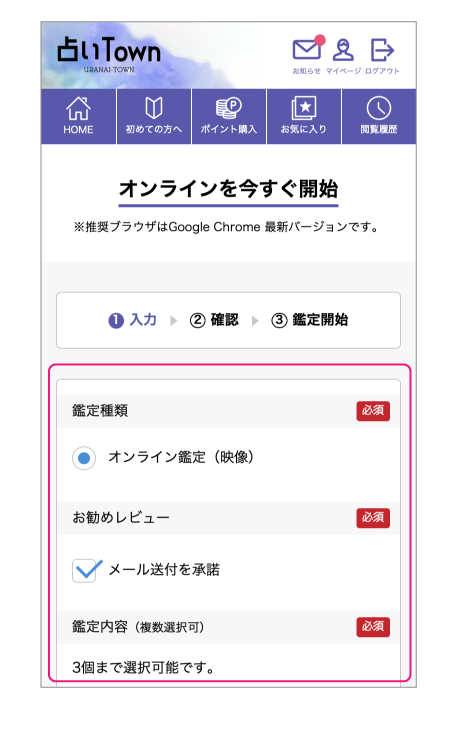
悩みを選択します。
-
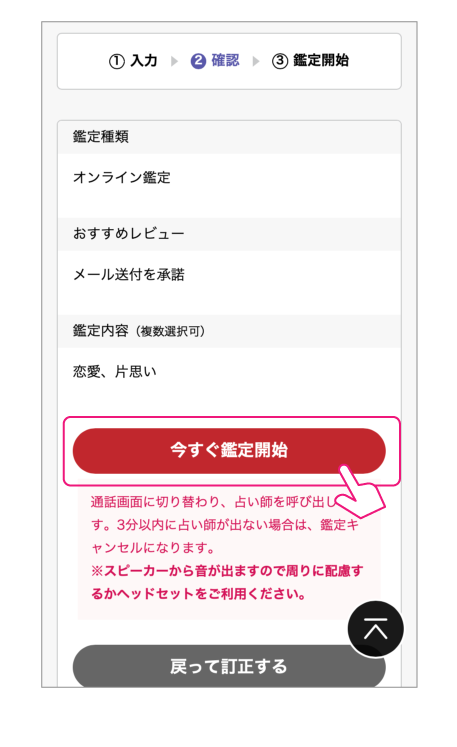
「今すぐ鑑定開始」ボタンをクリックします。
-
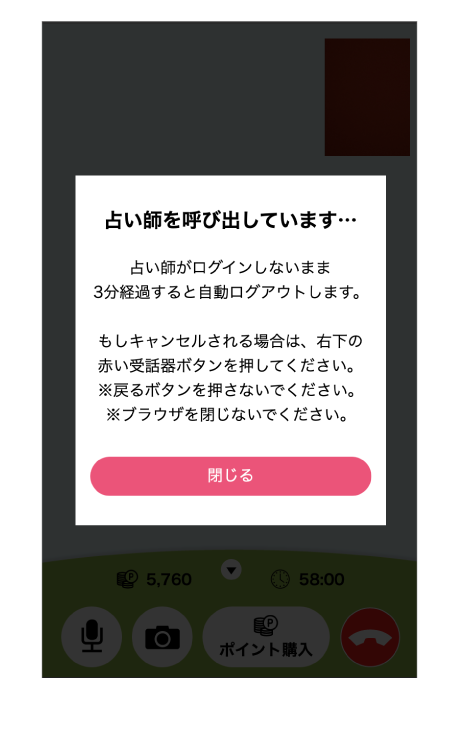
オンライン鑑定画面に切り替わり、占い師を呼び出します。占い師がログイン後鑑定スタート。
※お客様の入室は、占い師にメールとLINEで通知しています。そのため少々お待ちください。 -
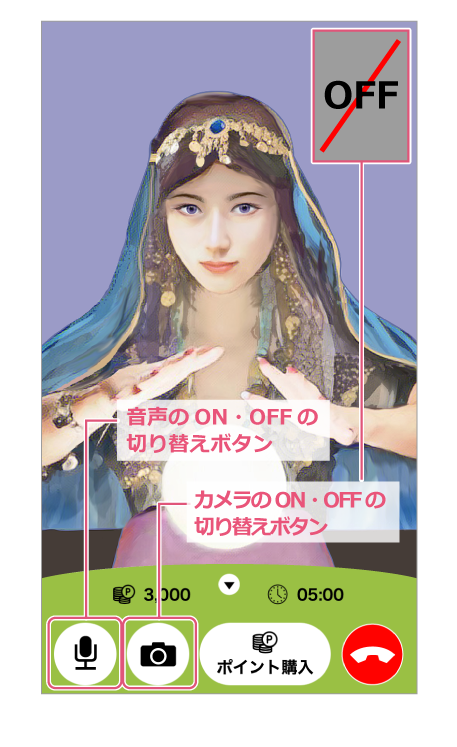
顔出しが苦手な方はカメラのマークをクリックすれば、自分の映像をOFFにできます。
※マイクやカメラの許可を求められたときは、必ず「許可」を選択してください。 -
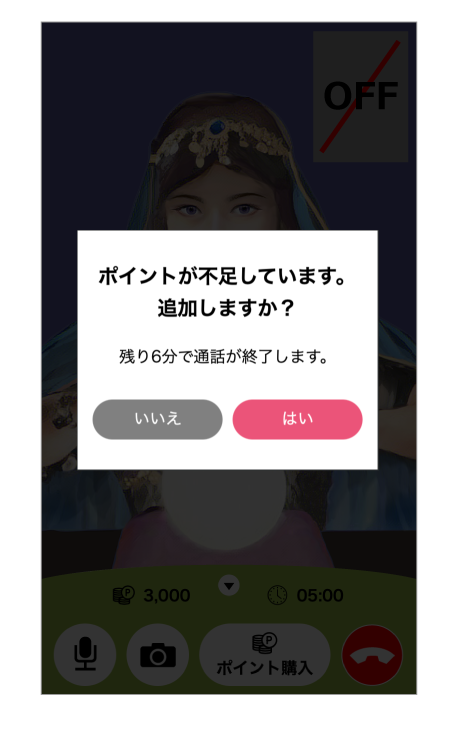
ポイントがなくなる6分前にポイント購入のメッセージが表示されます。
-
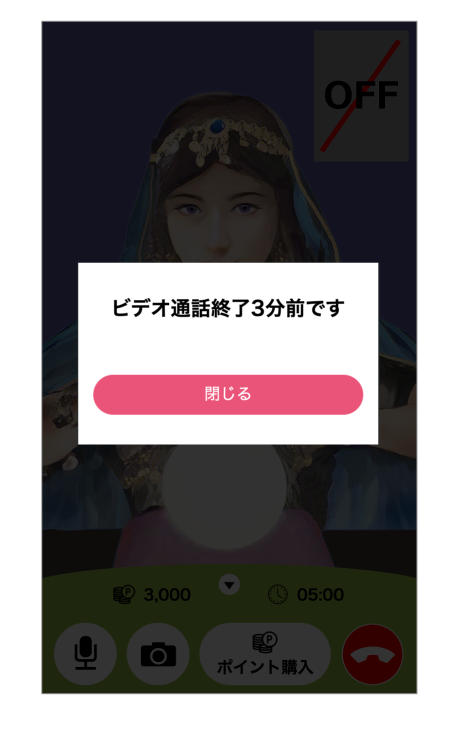
鑑定終了3分前になるとメッセージが表示されます。
-
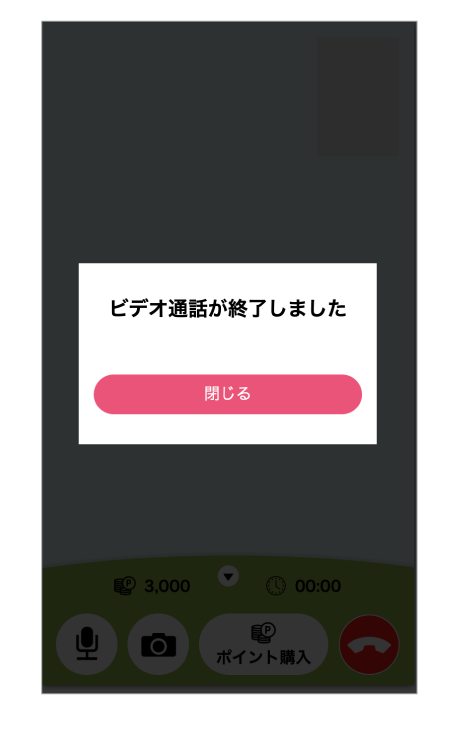
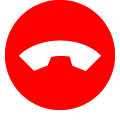 をタップして鑑定を終了すると精算のメールが届きます。
をタップして鑑定を終了すると精算のメールが届きます。
オンライン鑑定ご利用方法(占い師待機中編)
オンライン鑑定の待機をしていないときは、占い師プロフィールページの下部にある「鑑定申込み」をクリックします。
「鑑定申込みフォーム」画面に切り替わりますので、必要事項をご記入のうえ送信してください。
その後、占い師と直接鑑定日時についてやり取りを行います。
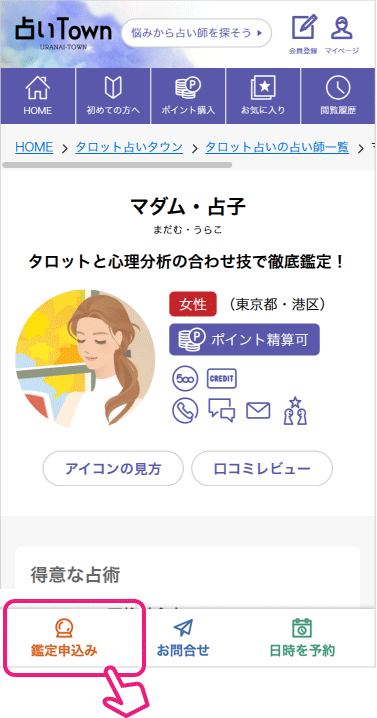
約束の時間になりましたら、マイページに「オンライン鑑定開始」ボタンが1時間だけ表示されていますので、打ち合わせたタイミングで「オンライン鑑定開始」ボタンをクリックしてください。占い師を呼び出します。
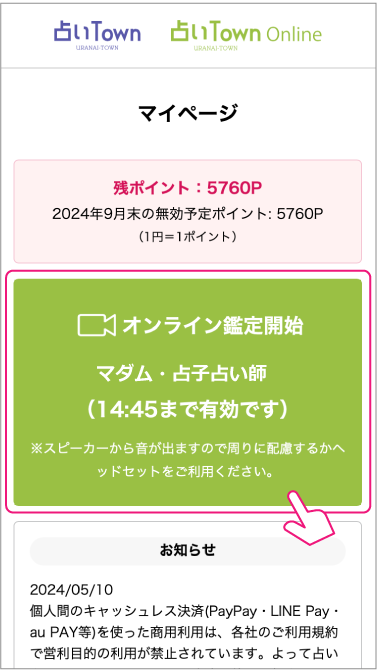
3,000ポイント以上保有していないと予約申込出来ません。(ポイントの購入方法はこちら)
占い師プロフィールページの下部にある「日時を予約」をクリックするか、「予約スケジュール」欄の希望予約日時の「○」印をクリックします。
- プロフィールページに「日時を予約」や「予約スケジュール」が表示されない占い師は、予約受付していません。
- 各占術タウントップページにある「すぐ鑑定予約できる占い師」から、8時間以内に予約が出来る占い師が検索できます。
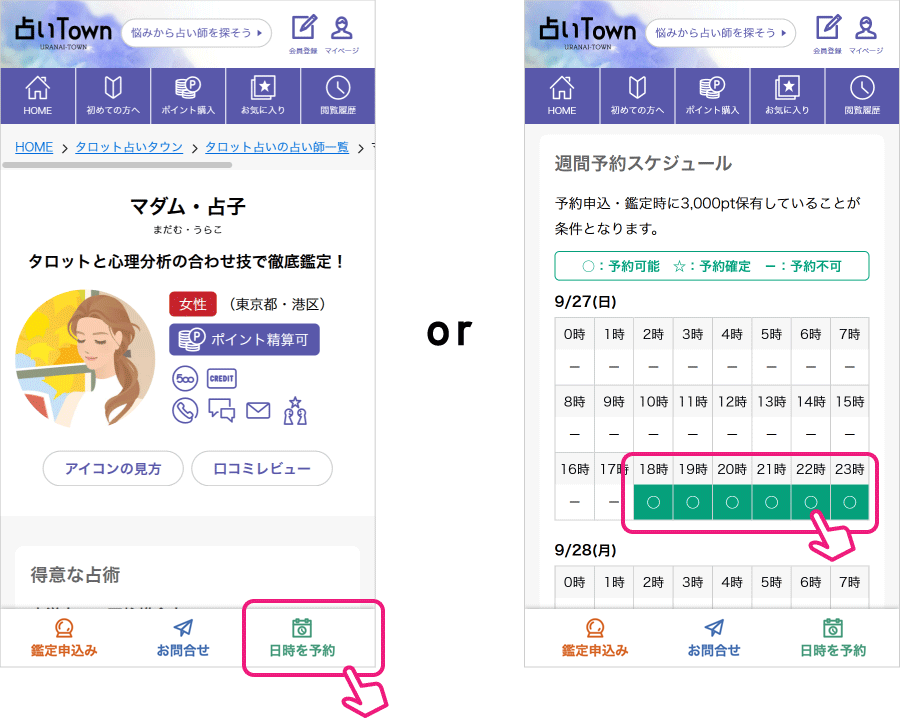
鑑定申込みフォーム」画面に切り替わりますので、必要事項をご記入のうえ送信してください。
オンライン鑑定ご利用方法(予約申し込み編)
予約が成立した場合
占い師が予約を認証すれば、お客さまへ「予約成立メール」が届き、予約が確定します。
また、占い師プロフィールページ「予約スケジュール」欄にも☆マークが付きます。
時間になりましたらマイページの「オンライン鑑定開始」ボタンをクリックしてください。
- 予約時間までに「予約成立メール」が届かないときは、「予約申込」控えにある占い師のメールアドレス宛に、直接お問い合わせください。
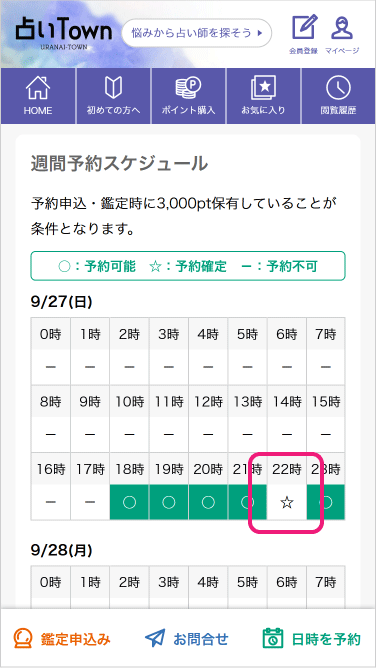
予約不成立の場合
予約が不成立になった場合は、【予約不成立】以下の予約は占い師の事情で受け付けられませんでした。といったメールが届きます。
占い師が予約に気付くのが遅れたり、メールが届かなかったり、急遽都合が悪くなり不成立となってしまった場合は、大変お手数ですが、別の日時で再度予約くださいますようお願いいたします。
予約の状況確認や予約のキャンセルは、直接占い師のメールアドレス宛にご連絡ください。
※マイクやカメラへのアクセスを求めるポップアップが表示されたときは、必ず「許可」してください。
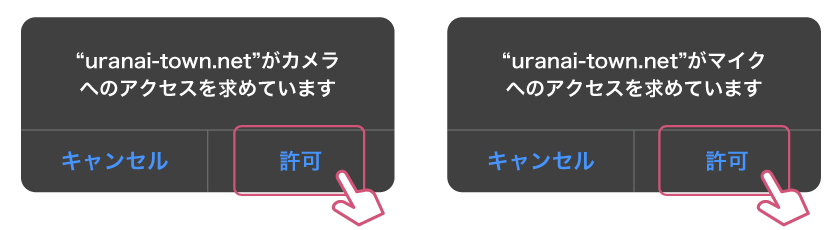
 映像が映っているかご確認ください。
映像が映っているかご確認ください。
お顔が表示されれば問題ありません。
 マイクに向かって話しかけてください。緑色のラインが変化すれば問題ありません。
マイクに向かって話しかけてください。緑色のラインが変化すれば問題ありません。
「スピーカーテスト」の▶をクリックしてテスト音が聞こえるかご確認ください。
※テスト時に音を鳴らしますのでご注意ください。
上記の事前テストが正常であれば、オンライン鑑定がご利用頂ける状況です。
「Google Chrome」ブラウザの利用を推奨しています。
カメラ・マイクの反応がない場合はヘルプページをご確認ください。
 スピーカーから音が出ますので周りに配慮するかヘッドセットをご利用ください。
スピーカーから音が出ますので周りに配慮するかヘッドセットをご利用ください。
オンライン通話(音声)の流れ
1,000ポイント以上保有していないと、オンライン通話をスタートできません。(ポイントの購入方法はこちら)
-
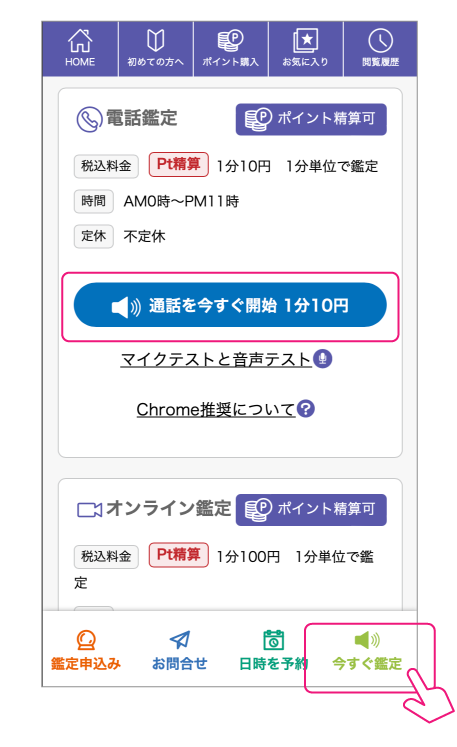
オンライン通話待機中の占い師プロフィールページで「今すぐ鑑定」ボタンをクリックします。
-
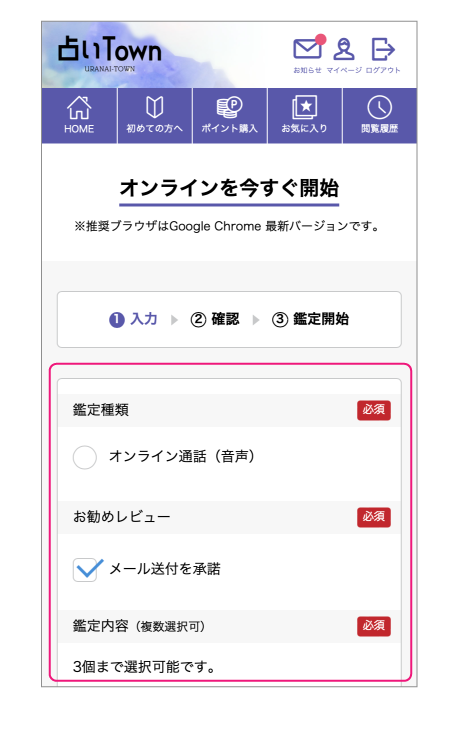
鑑定種類で「オンライン通話(音声)」を選択します。
-
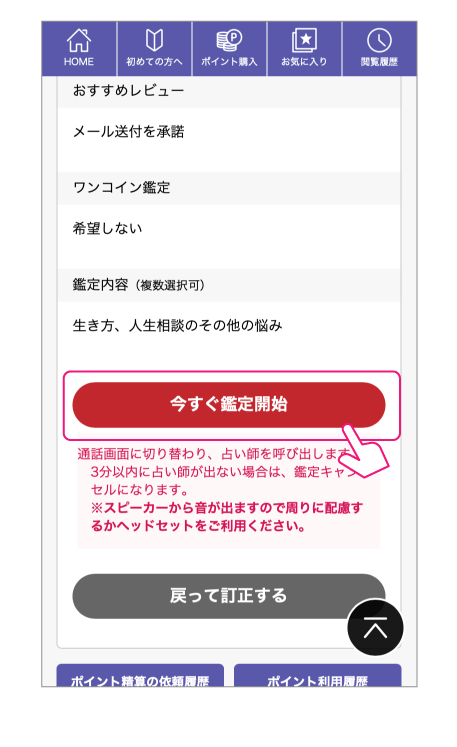
「今すぐ鑑定開始」ボタンをクリックします。
-
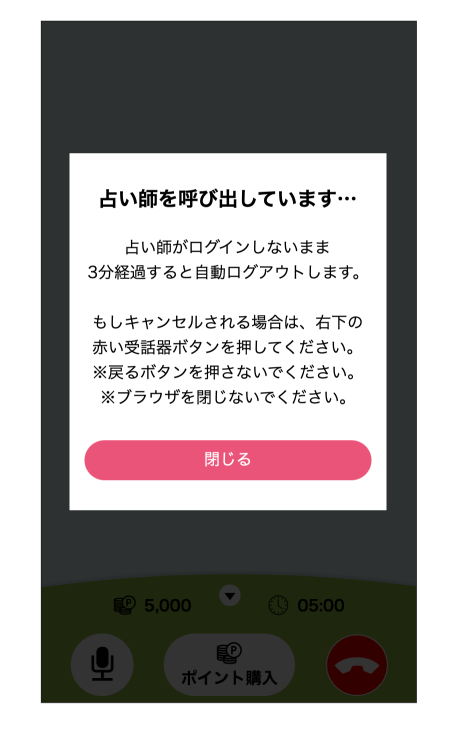
オンライン通話画面に切り替わり、占い師を呼び出します。占い師がログイン後鑑定スタート。
※お客様の入室は、占い師にメールとLINEで通知しています。そのため少々お待ちください。 -
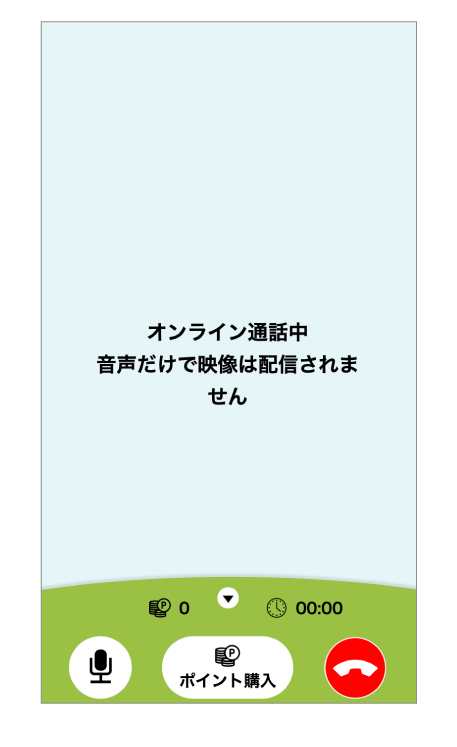
※マイクの許可を求められたときは、必ず「許可」を選択してください。
※ハンズフリーモードになりますので、周りに配慮するかヘッドセットをご利用ください。 -
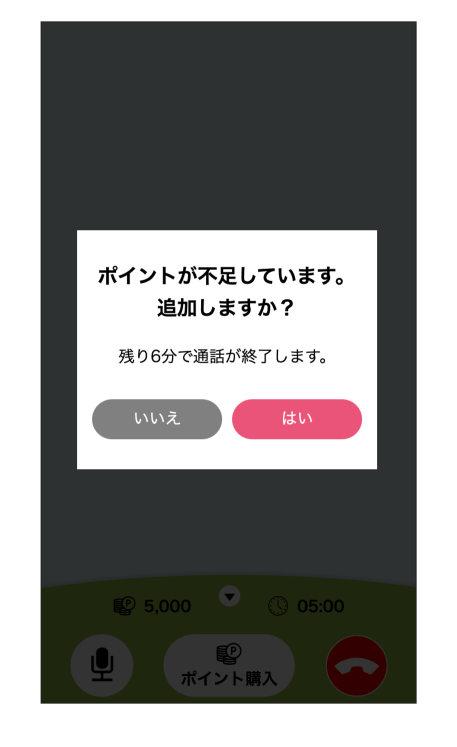
ポイントがなくなる6分前にポイント購入のメッセージが表示されます。
-
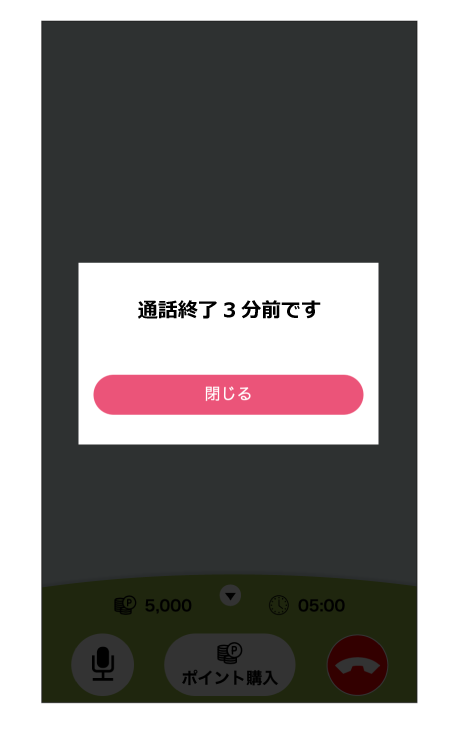
鑑定終了3分前になるとメッセージが表示されます。
-

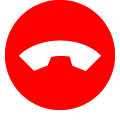 をタップして鑑定を終了すると精算のメールが届きます。
をタップして鑑定を終了すると精算のメールが届きます。
オンライン通話(音声)ご利用方法(占い師待機中編)
オンライン鑑定の待機をしていないときは、占い師プロフィールページの下部にある「鑑定申込み」をクリックします。
「鑑定申込みフォーム」画面に切り替わりますので、必要事項をご記入のうえ送信してください。
その後、占い師と直接鑑定日時についてやり取りを行います。
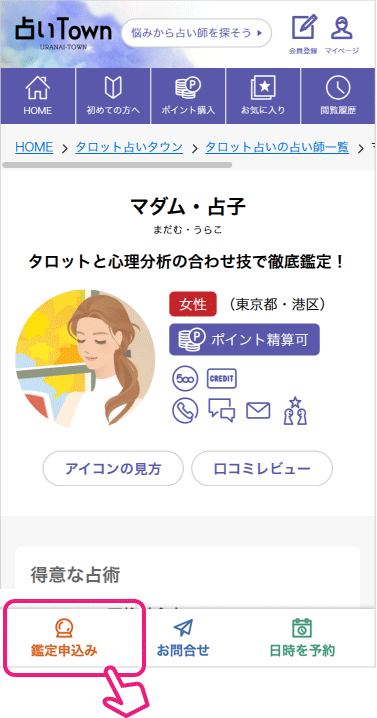
約束の時間になりましたら、マイページに「オンライン通話(音声)開始」ボタンが1時間だけ表示されていますので、打ち合わせたタイミングで「オンライン通話(音声)開始」ボタンをクリックしてください。占い師を呼び出します。
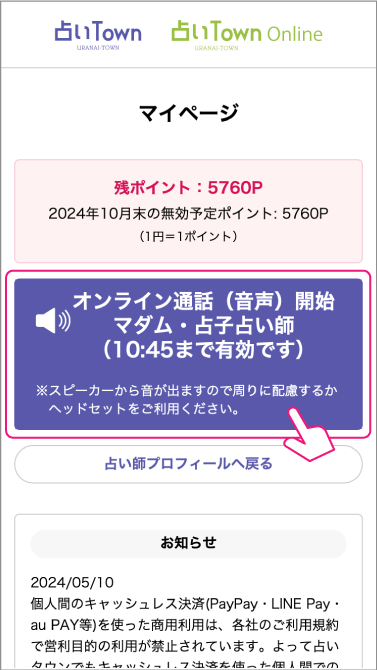
3,000ポイント以上保有していないと予約申込出来ません。(ポイントの購入方法はこちら)
占い師プロフィールページの下部にある「日時を予約」をクリックするか、「予約スケジュール」欄の希望予約日時の「○」印をクリックします。
- プロフィールページに「日時を予約」や「予約スケジュール」が表示されない占い師は、予約受付していません。
- 各占術タウントップページにある「すぐ鑑定予約できる占い師」から、8時間以内に予約が出来る占い師が検索できます。
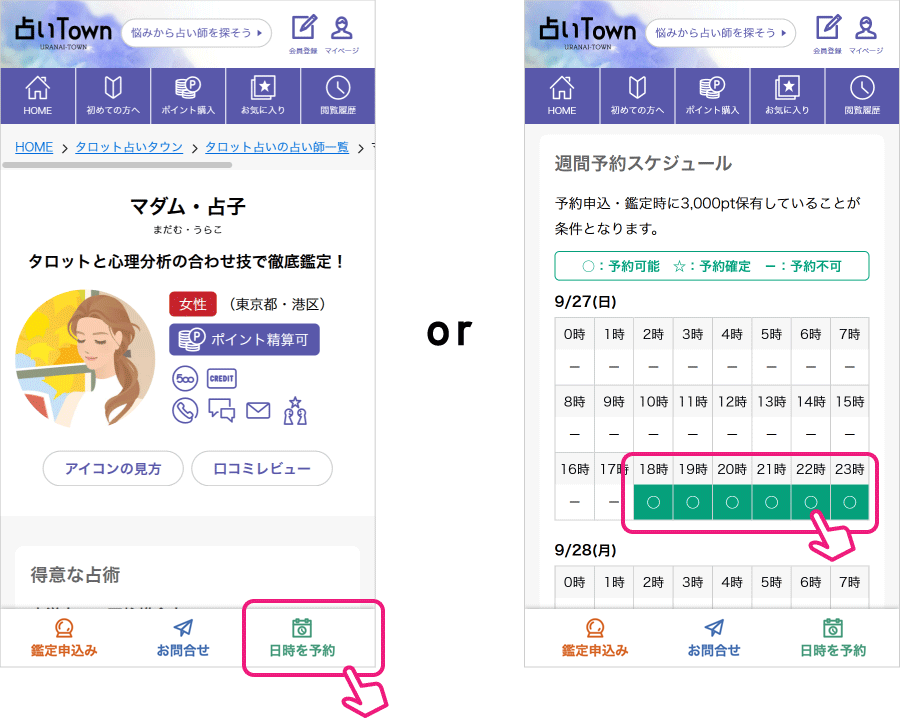
予約が成立した場合
占い師が予約を認証すれば、お客さまへ「予約成立メール」が届き、予約が確定します。
また、占い師プロフィールページ「予約スケジュール」欄にも☆マークが付きます。
時間になりましたらマイページの「オンライン鑑定開始」ボタンをクリックしてください。
- 予約時間までに「予約成立メール」が届かないときは、「予約申込」控えにある占い師のメールアドレス宛に、直接お問い合わせください。
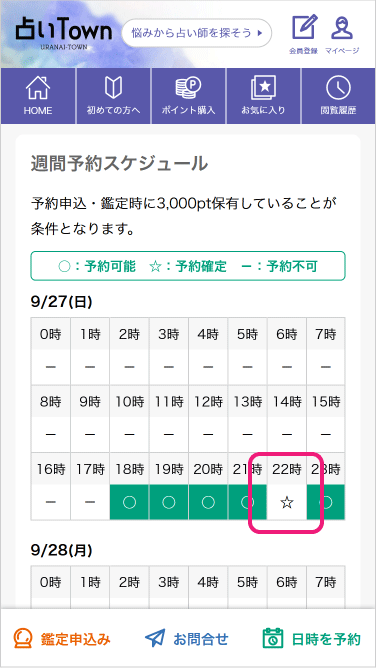
予約不成立の場合
予約が不成立になった場合は、【予約不成立】以下の予約は占い師の事情で受け付けられませんでした。といったメールが届きます。
占い師が予約に気付くのが遅れたり、メールが届かなかったり、急遽都合が悪くなり不成立となってしまった場合は、大変お手数ですが、別の日時で再度予約くださいますようお願いいたします。
予約の状況確認や予約のキャンセルは、直接占い師のメールアドレス宛にご連絡ください。
※マイクへのアクセスを求めるポップアップが表示されたときは、必ず「許可」してください。
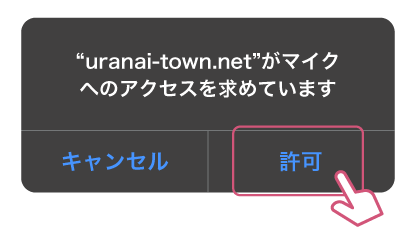
 マイクに向かって話しかけてください。緑色のラインが変化すれば問題ありません。
マイクに向かって話しかけてください。緑色のラインが変化すれば問題ありません。
「スピーカーテスト」の▶をクリックしてテスト音が聞こえるかご確認ください。
※テスト時に音を鳴らしますのでご注意ください。
上記の事前テストが正常であれば、オンライン通話(音声)がご利用頂ける状況です。
「Google Chrome」ブラウザの利用を推奨しています。
マイクの反応がない場合はGoogle Chromeヘルプをご確認ください。
電話通話ではなく、スピーカーから音が出ます。
 スマホを顔から離してから通話してください。音の大きさは周りに配慮してください。
スマホを顔から離してから通話してください。音の大きさは周りに配慮してください。
 またはイヤホンやヘッドセットをご利用ください。
またはイヤホンやヘッドセットをご利用ください。
アクセス環境について
鑑定をはじめる前に、ご確認ください。
- Bluetoothのヘッドセット(ワイヤレス)は音声不具合が出やすいので、音量調整が出来ないときはスピーカーオンにするか有線のヘッドセットをご利用ください。
- 接続が安定したWi-Fi環境でご利用ください。携帯会社の通信を使ったときはデーター通信料が別途かかる場合があります。
- 推奨しているアクセス環境及びブラウザ以外でご利用されて鑑定が行えなかった場合はサポートの対象外となります。
推奨のブラウザについて
PCの場合
■ブラウザ
- Google Chrome 最新バージョン(推奨ブラウザ)
- Safari 最新バージョン
<映像や音声のトラブル例>
・音楽の再生/Siriなど外部からの介入が入ったり、他のタブに切り替えると映像や音声がミュート状態になってしまう。
(他のタブから戻ったときも音声はそのまま回復しないことがある。) - Firefox 最新バージョン
- Microsoft Edge 最新バージョン(Chromium版 Edge)
スマートフォンの場合
■OSバージョン
- iOS 11.0以上
- Android OS 6.0以上 ※ただしキャリアやメーカーのサポートが打ち切られている端末は正常に動作しないことがあります。
AndroidのOSは以下操作にてご確認いただけます。 ※ご利用の機種により、操作方法が異なる場合がございます。
ホーム画面>設定>端末情報>Androidバージョン
■ブラウザ
- Google Chrome 最新バージョン(推奨ブラウザ)
- Safari 最新バージョン
<映像や音声のトラブル例>
・電話の着信/音楽の再生/Siriの着信など外部からの介入が入ったり、他のタブに切り替えると映像や音声がミュート状態になってしまう。
(通話などが終わったり、他のタブから戻ったときも音声はそのまま回復しないことがある。)